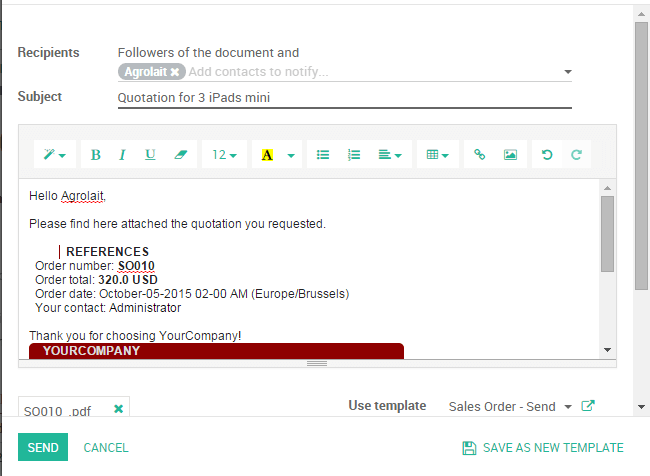Загальний огляд
Комерційна пропозиція - це документи, що надсилаються клієнтам, щоб запропонувати приблизну вартість для певного набору товарів або послуг. Клієнт може прийняти пропозицію, в цьому випадку продавець повинен буде видати замовлення на продаж або відмовитися від нього.
Наприклад, ваша компанія продає електронні товари, а ваш клієнт Agrolait зацікавлений в покупці 3 iPad, щоб полегшити їх роботу. Я хотів би надіслати їм комерційну пропозиція для цих пристроїв iPad з ціною продажу 320 доларів за iPad із 5% знижкою.
Налаштування
Встановіть модуль Продажів
Для того, щоб мати змогу виписати першу комерційну пропозицію, вам потрібно буде встановити модуль Продажів продажами з модуля додатків у бекенді Odoo.
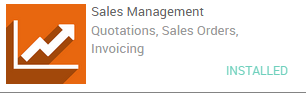
Дозволити знижки у рядку замовлення на продаж
Дозвіл знижок у комерційних пропозиціях - це звичайна практика продажу для того, аби підвищити шанси перетворити лід на клієнта.
У нашому прикладі ми хочемо надати Agrolait 5% знижки на ціну продажу. Щоб увімкнути цю функцію, перейдіть у додаток Продажі ‣ Налаштування та в розділі Комерційні пропозиції та продаж виберіть опцію Дозволити знижки у рядку замовлення на продаж клієнта (див. малюнок нижче) та застосуйте ваші зміни.
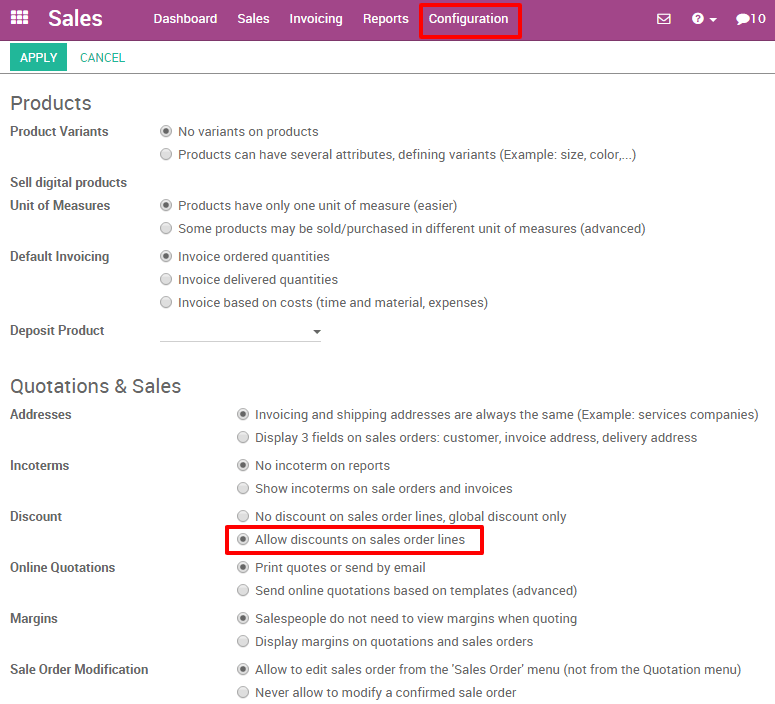
Створіть вашу пропозицію
Щоб створити першу пропозицію, натисніть на Продажі ‣ Комерційні пропозиції та натисніть кнопку Створити. Потім заповніть свою пропозицію наступним чином:
Клієнт та товари
Основними елементами, що додаються до будь-якої комерційної пропозиції, є клієнт (особа, якій ви надсилаєте ваші пропозиції) і товари, які ви хочете продати. У режимі перегляду комерційних пропозицій виберіть необхідного клієнта у випадаючому списку та в рядку замовлення, натисніть Додати елемент та виберіть товар. Не забудьте вручну додати кількість одиниць товару згідно із замовленням та знижку, якщо це необхідно.
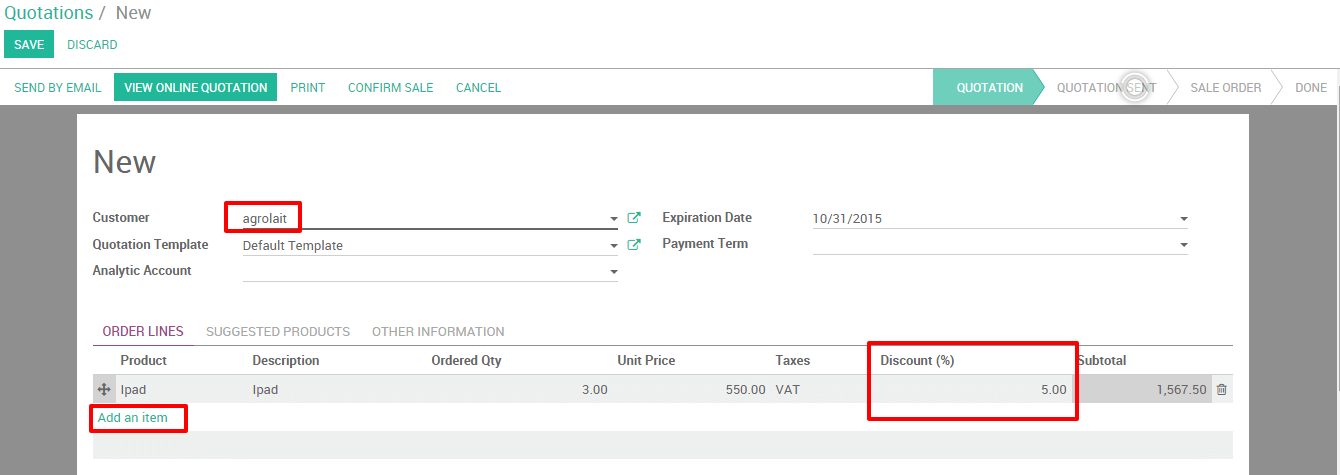
Якщо у вашому середовищі Odoo ще немає клієнта чи товару, ви можете швидко створити їх безпосередньо з ваших комерційних пропозицій:
Щоб додати нового клієнта, натисніть у випадаючому меню Клієнт і натисніть Створити та редагувати. У цьому новому вікні ви зможете записувати всі дані клієнта, такі як адреса, веб-сайт, номер телефону та контактна особа.
Щоб додати новий товар, у рядку замовлення додайте товар, у випадаючому списку натисніть Створити та Редагувати. Ви зможете додати інформацію про товар (тип товау, вартість, ціна продажу, політика виставлення рахунку тощо) разом із зображенням.
Податки
Для параметрів податків просто перейдіть до розділу Податки у рядку товарів та натисніть Створити та Редагувати. Заповніть деталі (наприклад, якщо у вас є 21% податку на продаж, просто заповніть потрібну суму у відсотках) та збережіть.
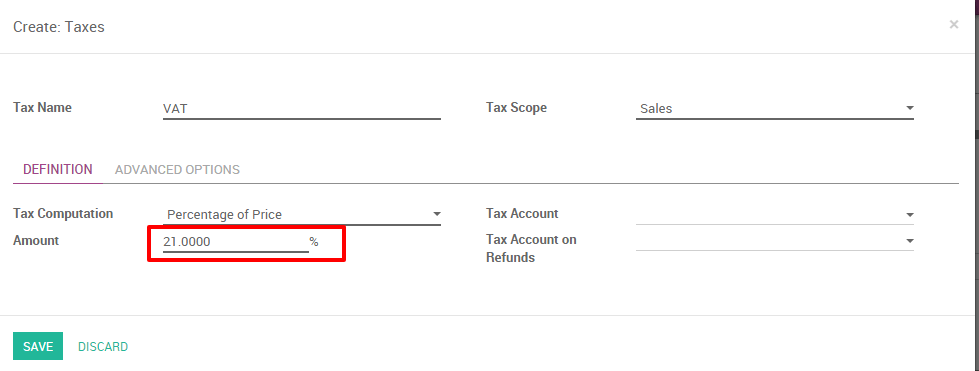
Правила та умови
Ви можете вибрати термін дії вашої пропозиції та додати терміни та умови вашої компанії безпосередньо у вашій комерційній пропозиції (див. малюнок нижче).
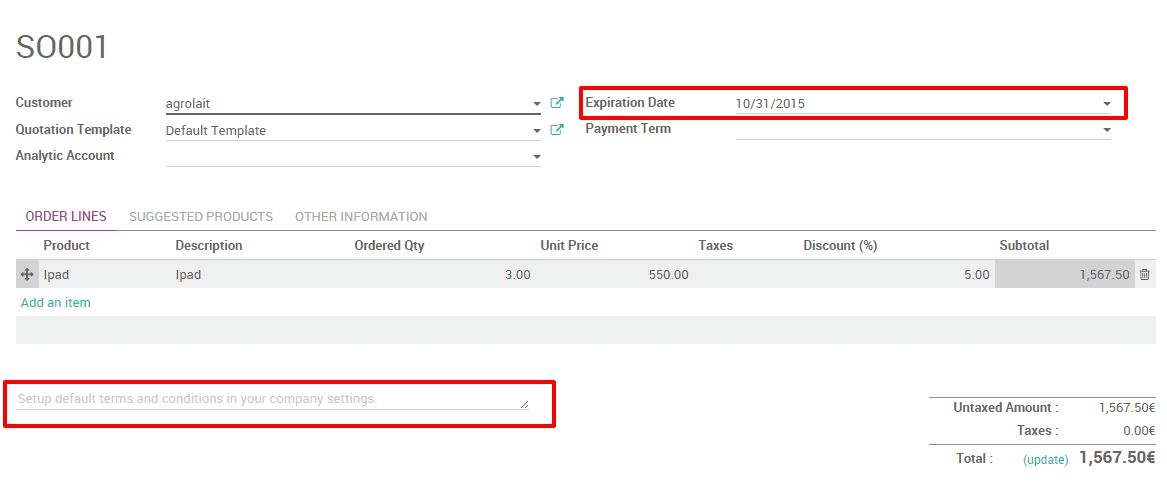
Переглянути та надіслати комерційну пропозицію
Якщо ви хочете побачити, як виглядає ваша комерційна пропозиція перед її відправленням, натисніть кнопку Друк (у верхньому лівому куті). Це дасть вам друковану PDF-версію з усіма деталями комерційної пропозиції.
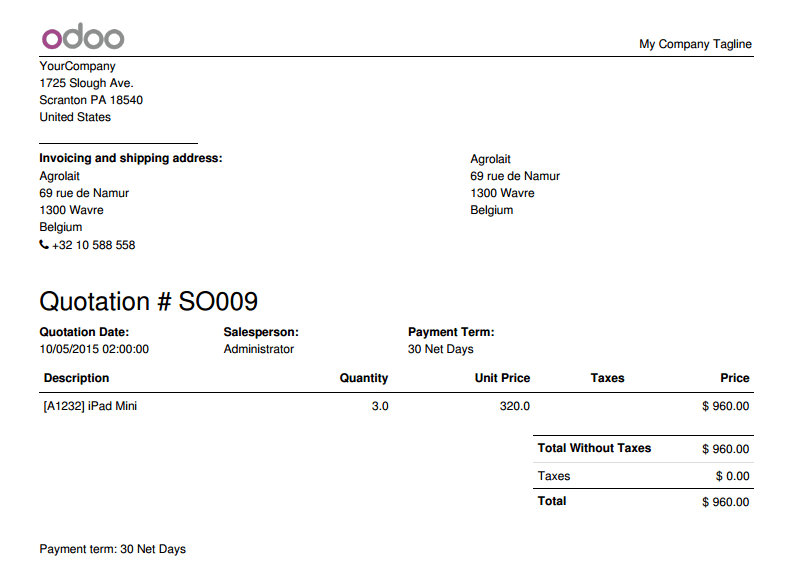
Оновіть інформацію про свою компанію (адресу, веб-сайт, логотип тощо), що з'являється у вашій комерційній пропозиції в меню Налаштування перемикача додатків, а потім натисніть посилання Налаштування ‣ Загальні параметри ‣ Налаштування даних компанії.
Натисніть на Відправити по електронній пошті, щоб автоматично надіслати електронне повідомлення своєму клієнтові з вкладенням комерційної пропозиції. Ви можете налаштувати зміст електронного листа перед його відправленням і навіть зберегти його як шаблон, якщо хочете використовувати його повторно.